Giriş
Apple’ın AirPods’ları, şık tasarımı ve gelişmiş özellikleri ile kablosuz ses deneyimini devrim niteliğinde değiştirdi. Bu özelliklerden biri de Siri’nin gelen mesajlarınızı okuma yeteneğidir, böylece cihazınızı sürekli kontrol etmeden bağlantıda kalabilirsiniz. Bu işlevsellik aniden durduğunda, rutininizi aksatabilir. Bu duruma neden olan sorunları tanımak ve bunları etkili bir şekilde gidermeyi bilmek, AirPods’un bilinen kesintisiz deneyimini sürdürmenize yardımcı olabilir.
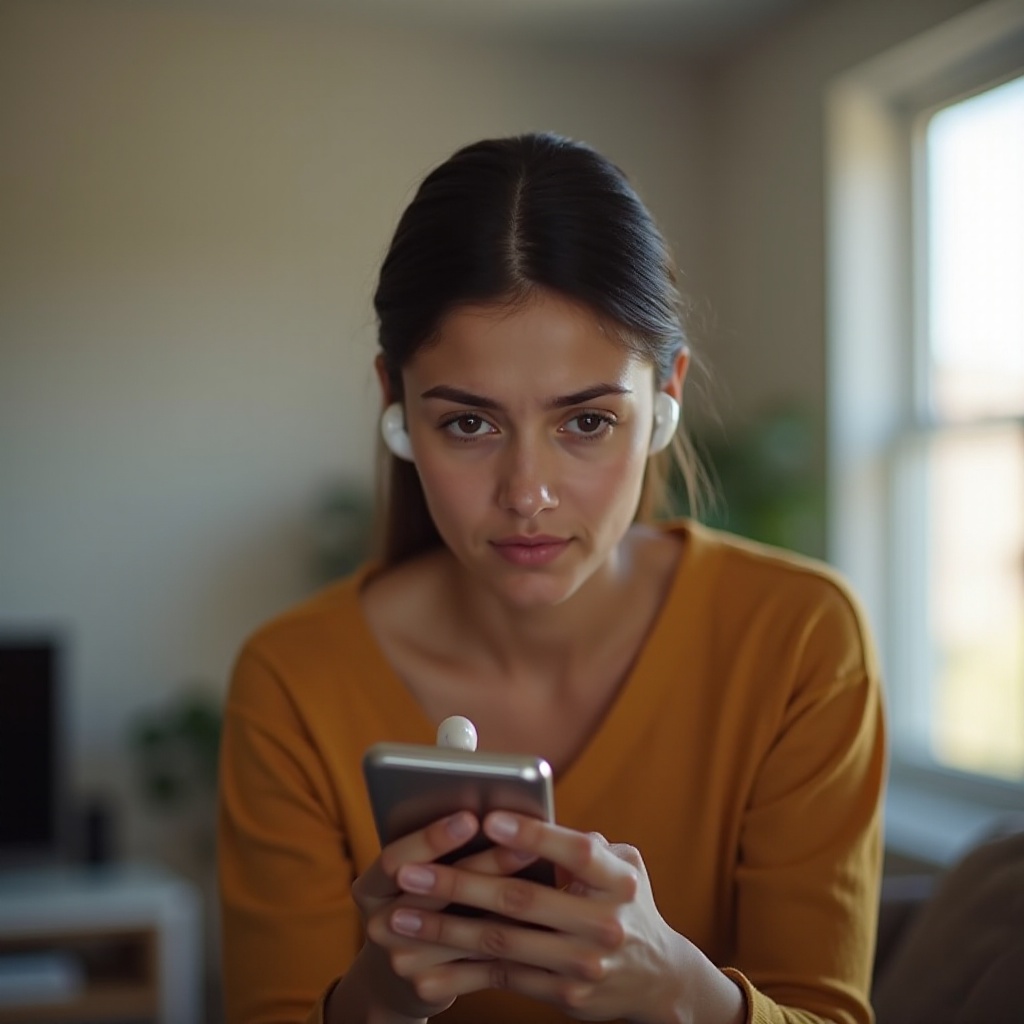
AirPods’un Metin Okumayı Başaramamasının Yaygın Nedenleri
AirPods’larınızın neden metinleri okumadığını anlamak, sorunu çözmek için atılacak ilk adımdır. Birkaç faktör katkıda bulunabilir:
-
Bluetooth Bağlantısı: Zayıf veya kararsız bir Bluetooth bağlantısı, metin bildirimlerinin AirPods’unuza iletilmesini engelleyebilir.
-
Siri Yapılandırması: Yanlış Siri ayarları, AirPods’unuzun mesajları duyurmasını engelleyebilir.
-
Yazılım Uyumluluğu: Güncel olmayan iOS cihazları veya donanım yazılımı, iletişimi etkileyerek metin okuma özelliğini bozabilir.
Bu potansiyel nedenleri anlamak, sorun giderme adımlarını atmanıza ve sorunu düzeltmenize olanak tanır.

Siri ile Mesajları Duyurma Özelliği Nasıl Etkinleştirilir
‘Siri ile Mesajları Duyurma’ özelliğinin etkin olduğundan emin olmak, AirPods’unuzun etkili bir şekilde çalışması için önemlidir. Şu adımları izleyin:
-
Ayarlar’a Erişin: Başlangıçta iPhone’unuzdaki Ayarlar uygulamasını açın.
-
Bildirimler’e Git: Aşağı kaydırın ve ‘Bildirimler’ üzerine dokunun.
-
Mesajları Duyurma’yı Yapılandırın: Listeden ‘Siri ile Mesajları Duyurma’yı seçin.
-
Özelliği Etkinleştirin: Özelliğin açık olduğundan emin olun ve mesaj duyuruları için izin verilen uygulamaları özelleştirin.
-
Kulaklıkları Seçin: AirPods’unuzun bu işlev için kulaklık çıkışı olarak seçildiğini doğrulayın.
Bu ayarın etkinleştirilmesi, AirPods’unuzun kişisel bir asistan olarak hizmet vermesini sağlayarak mesajlarınızı sorunsuz bir şekilde yüksek sesle okumasına olanak tanır.
Metin Okuma Sorunlarını Gidermek İçin Adımlar
‘Siri ile Mesajları Duyurma’ özelliğinin etkinleştirilmesi sorunu çözmediyse, ek sorun giderme gerekebilir.
Bluetooth ve Cihaz Bağlantısını Kontrol Edin
-
Bluetooth Ayarları: AirPods’unuzun bağlı olduğunu doğrulamak için Ayarlar > Bluetooth’a gidin. Değilse, AirPods’un adını üzerine tıklayarak yeniden bağlayın.
-
Cihaz Yakınlığı: AirPods’unuzun güçlü bir Bluetooth sinyali için cihazınıza yeterince yakın olduğundan emin olun.
Yazılımın Güncel Olduğundan Emin Olun
Güncel olmayan yazılım bazen temel sorun olabilir:
-
iOS Güncellemesi: Ayarlar > Genel > Yazılım Güncelleme’ye giderek mevcut güncellemeleri indirin ve yükleyin.
-
Donanım Yazılımı Güncellemesi: AirPods’unuzu cihazınıza bağlayın ve ne zaman mevcut olursa otomatik donanım yazılımı güncellemelerini aldıklarından emin olun.
Siri ve Bildirim Ayarlarını İnceleyin
-
Siri Ayarlarını Optimize Edin: Ayarlar > Siri & Arama içinde, ‘Hey Siri’yi Dinle’ ve ‘Kilitliyken Siri’ye İzin Ver’ seçeneklerinin açık olduğundan emin olun.
-
Bildirim İzinleri: Mesajlaşma uygulamalarınızın bildirim gönderebildiğinden emin olmak için Ayarlar > Bildirimler’i inceleyin.
Bu rutin kontroller, metin duyurma özelliğinin düzgün çalışmayan çeşitli potansiyel sorunlarını ele alır.
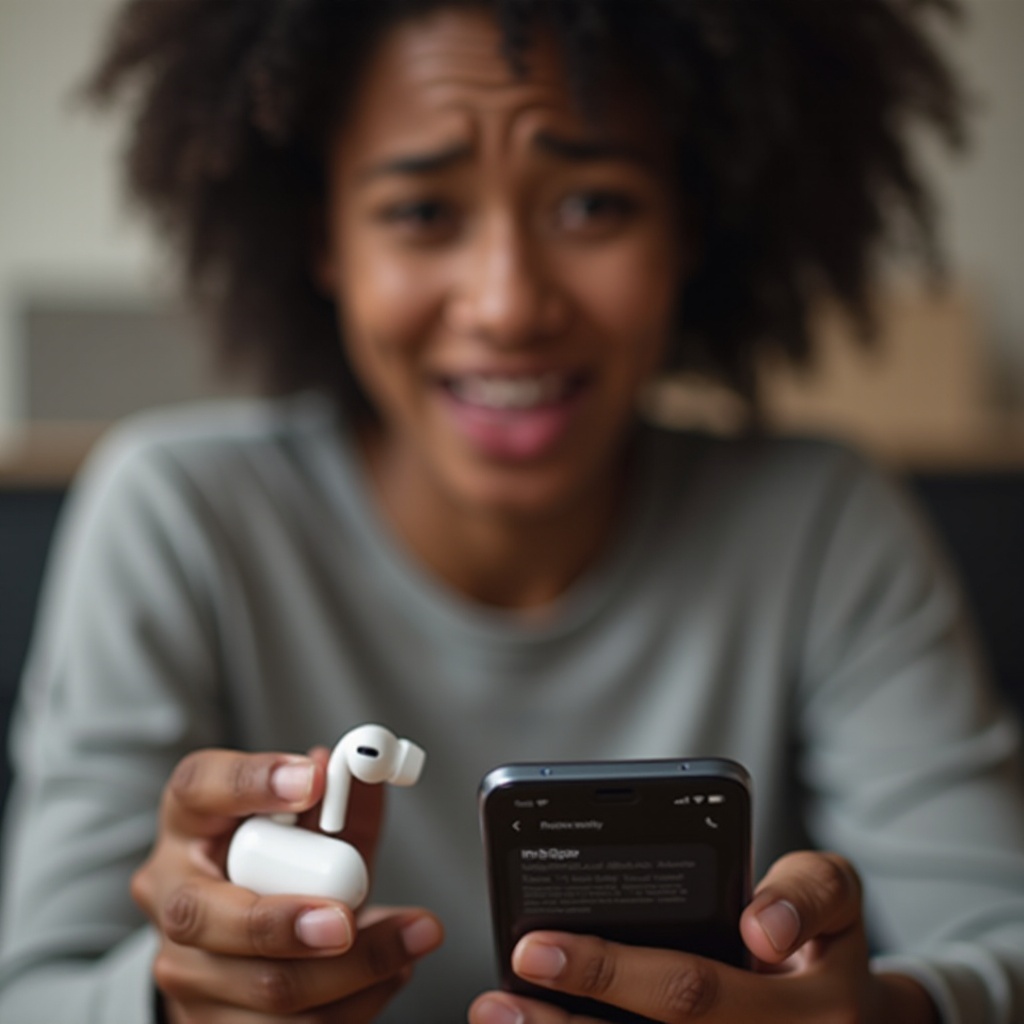
AirPods’un Metin Duyurma Etkililiğini Etkileyen Faktörler
Dış faktörler de AirPods’unuzun performansını etkileyebilir.
Rahatsız Etmeyin ve Odaklanma Modu Ayarları
-
Rahatsız Etmeyin’i İnceleyin: Eğer etkinse, bu özellik AirPods’unuzun metinleri duyurmasını engelleyebilir.
-
Odaklanma Modu’nu Yönetin: Bu modlar bildirimleri susturabilir, bu yüzden AirPods’unuzun odaklanma oturumları sırasında bunları almasına izin verin.
Pil Seviyeleri ve Şarj İhtiyaçları
-
Pil Ömrünü Kontrol Edin: AirPods’unuzun ve kılıflarının uygun bir şekilde şarj edildiğinden emin olun, çünkü düşük pil bildirimleri etkileyebilir.
-
Şarj Kılıfı Hayatiyeti: Sorunsuz çalışma ve donanım yazılımı güncellemeleri desteği için kılıfı şarjlı tutun.
Çevresel Girişimler
- Girişimleri Yönetin: Duvarlar veya elektronik cihazlar gibi harici faktörler Bluetooth sinyallerini bozabilir, bu yüzden cihazınız ve AirPods arasında net bir yol olmasına dikkat edin.
Bu hususları göz önünde bulundurmak, AirPods’unuzun metin okuma özelliğinin etkili işleyişini sürdürebilirsiniz.
Gelişmiş Çözümler ve Yardım Almanız Gereken Durumlar
Çabalarınıza rağmen sorun devam ederse, daha gelişmiş sorun giderme deneyebilirsiniz.
AirPods’unuzu Sıfırlamak
- AirPods’u şarj kılıfına yerleştirin ve kapağını kapatın.
- 30 saniye sonra kapağı açın.
- Arkada bulunan kurulum düğmesine, durum ışığı yanıp sönene kadar basılı tutun.
- Bluetooth aracılığıyla AirPods’u tekrar bağlayın.
Apple Destek ile İletişime Geçmek
Çözülemeyen sorunlar için Apple Destek ile iletişime geçin. Sorunun donanım ile ilgili olup olmadığını tespit edebilirler, bu da onarım veya değişim gerektirebilir.
AirPods Performansı İçin En İyi Uygulamalar
AirPods’unuzun en iyi durumda kalmasını sağlamak için aşağıdaki bakım ipuçlarını uygulayın:
- Birikmeyi önlemek için düzenli olarak temizleyin.
- Aşırı ıslak veya kuru ortamlara maruz bırakmaktan kaçının.
- Kullanılmadığında gereksiz hasarı önlemek için kılıflarında düzgün bir şekilde saklayın.
Sonuç
AirPods’unuzun metin okuma yeteneğini sürdürmek, cihazlarınızla kesintisiz etkileşimi destekler. Potansiyel sorunları anlamak, etkili bir şekilde sorun gidermek ve düzenli bakım uygulamak, en iyi performansı sağlamak için önemlidir. Sorunu bağımsız olarak çözseniz veya Apple’dan yardım alsanız da, performansta tutarlılığı sürdürmek her zaman ulaşılabilir bir hedeftir.
Sıkça Sorulan Sorular
Siri neden artık mesajları duyurmuyor?
‘Mesajları Duyur’ özelliği devre dışı bırakılmışsa veya Rahatsız Etme veya Odaklanma Modları gibi ayarlar tarafından sessize alınmışsa Siri mesajları duyurmayabilir.
Bildirim ayarlarını ayarlamak AirPods’un metin okumasına yardımcı olabilir mi?
Evet, mesajlaşma uygulamalarının bildirim erişimine sahip olduğundan ve Mesajları Duyur’un aktif olduğundan emin olmak, AirPods’un metin okumasıyla ilgili sorunları çözebilir.
AirPods yazılımını ne sıklıkla güncellemeliyim?
iOS ve yazılımın güncel tutulması önerilir. AirPods’unuzu kutusunda ve bağlanmış durumda tutarak, mevcut olduğunda otomatik güncellemeler almasını sağlayın.



